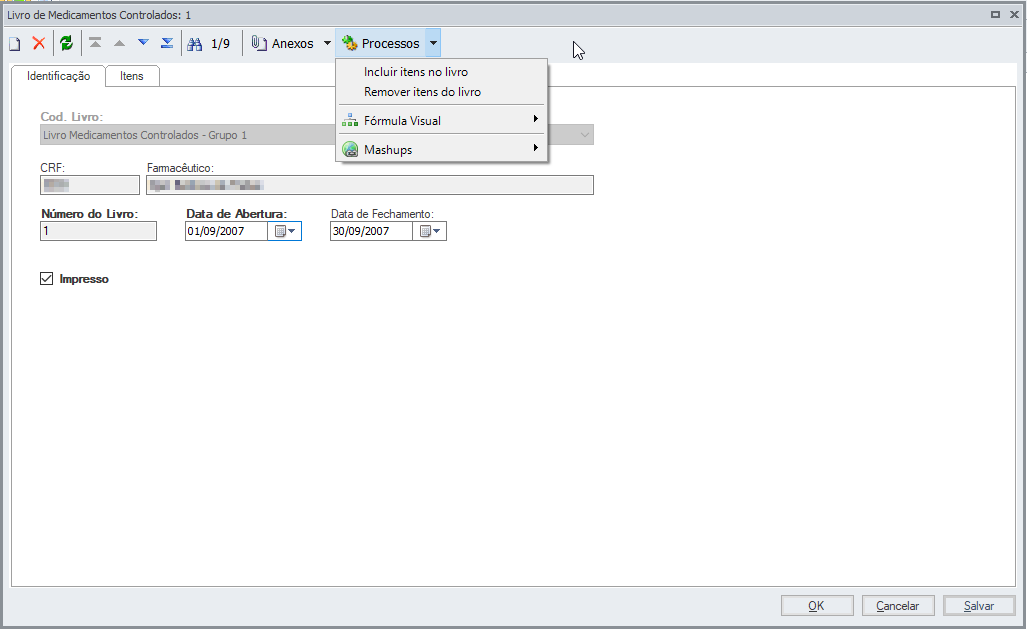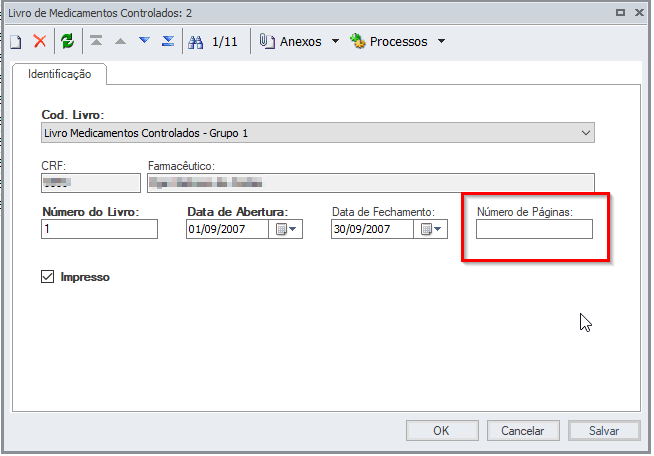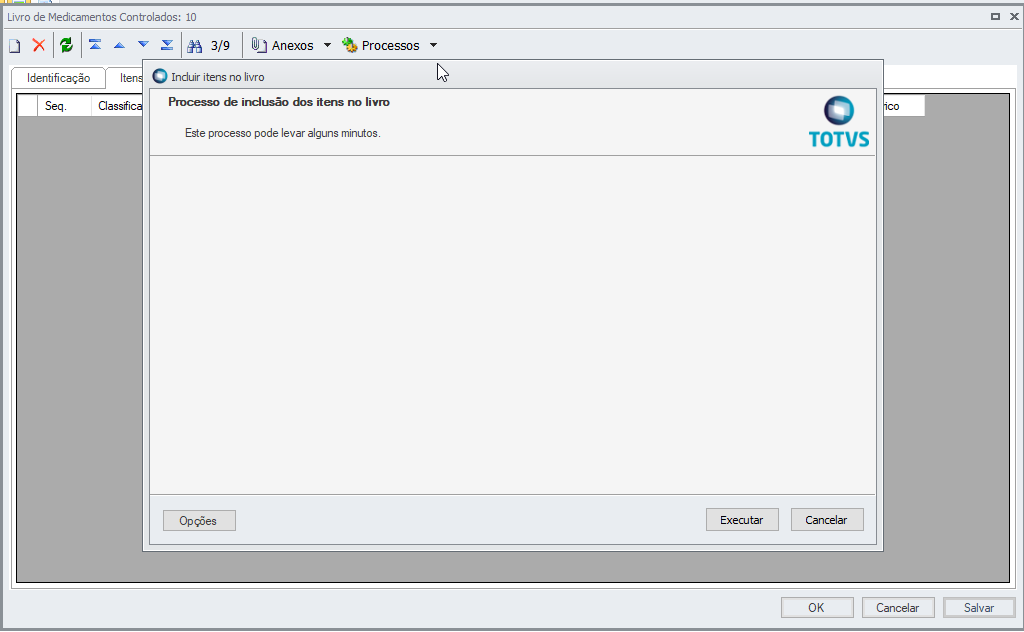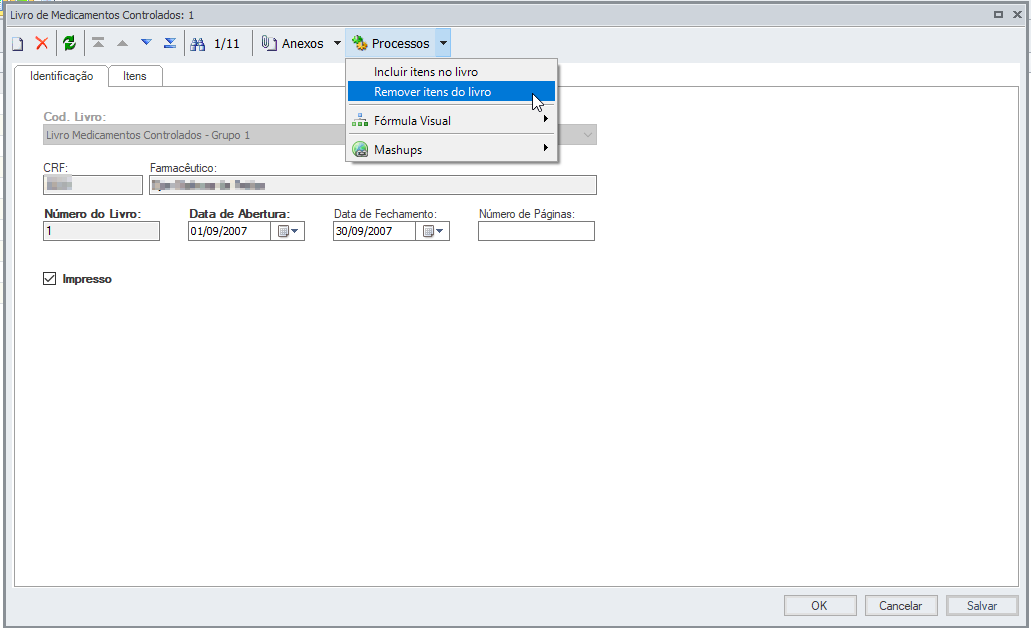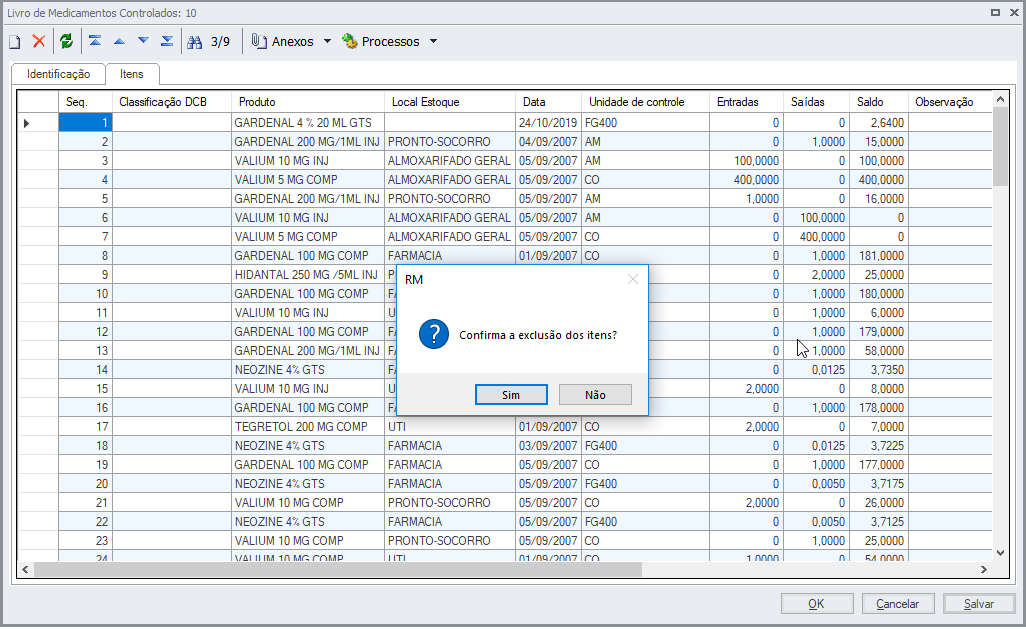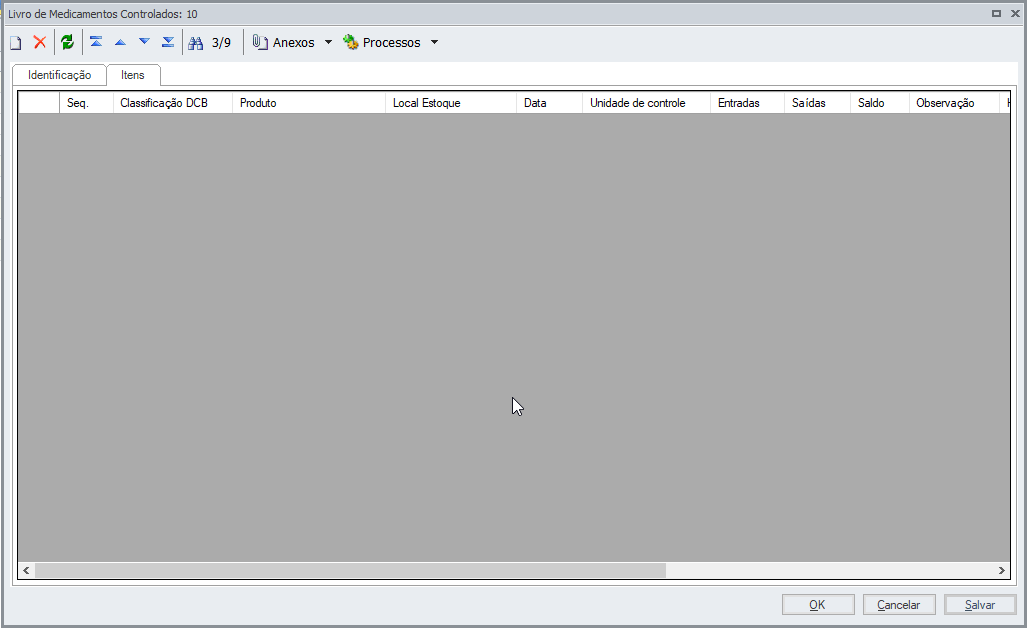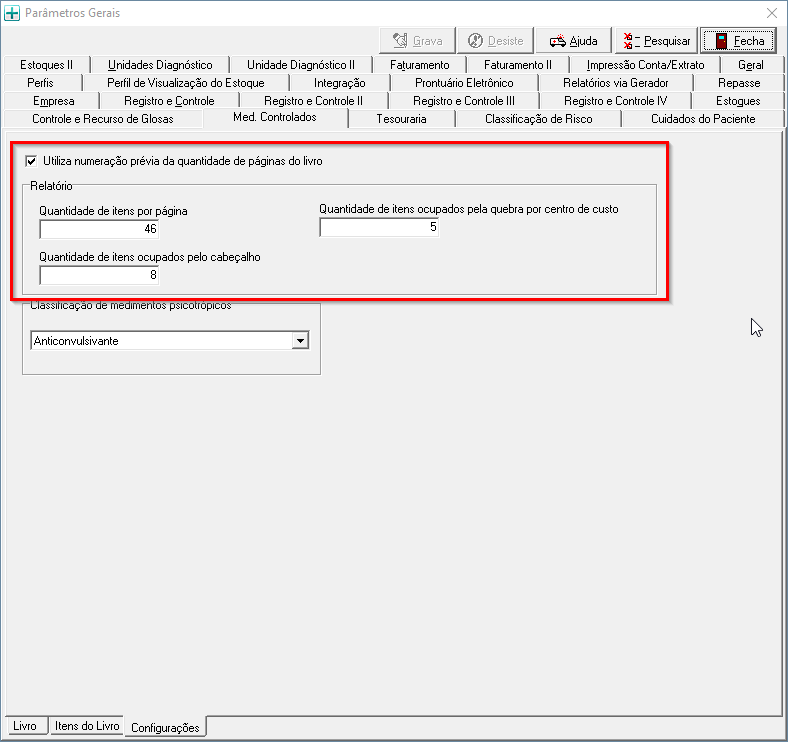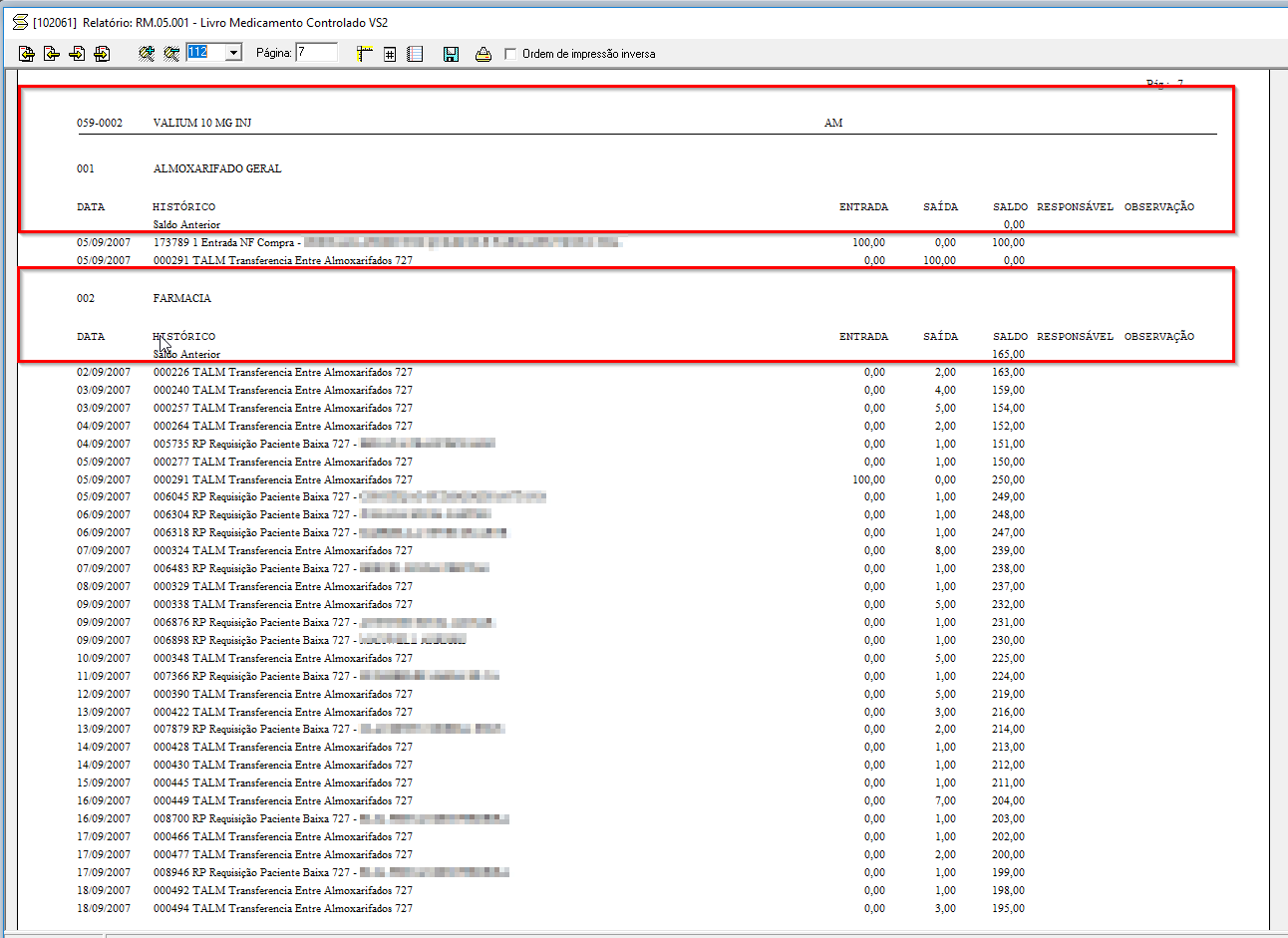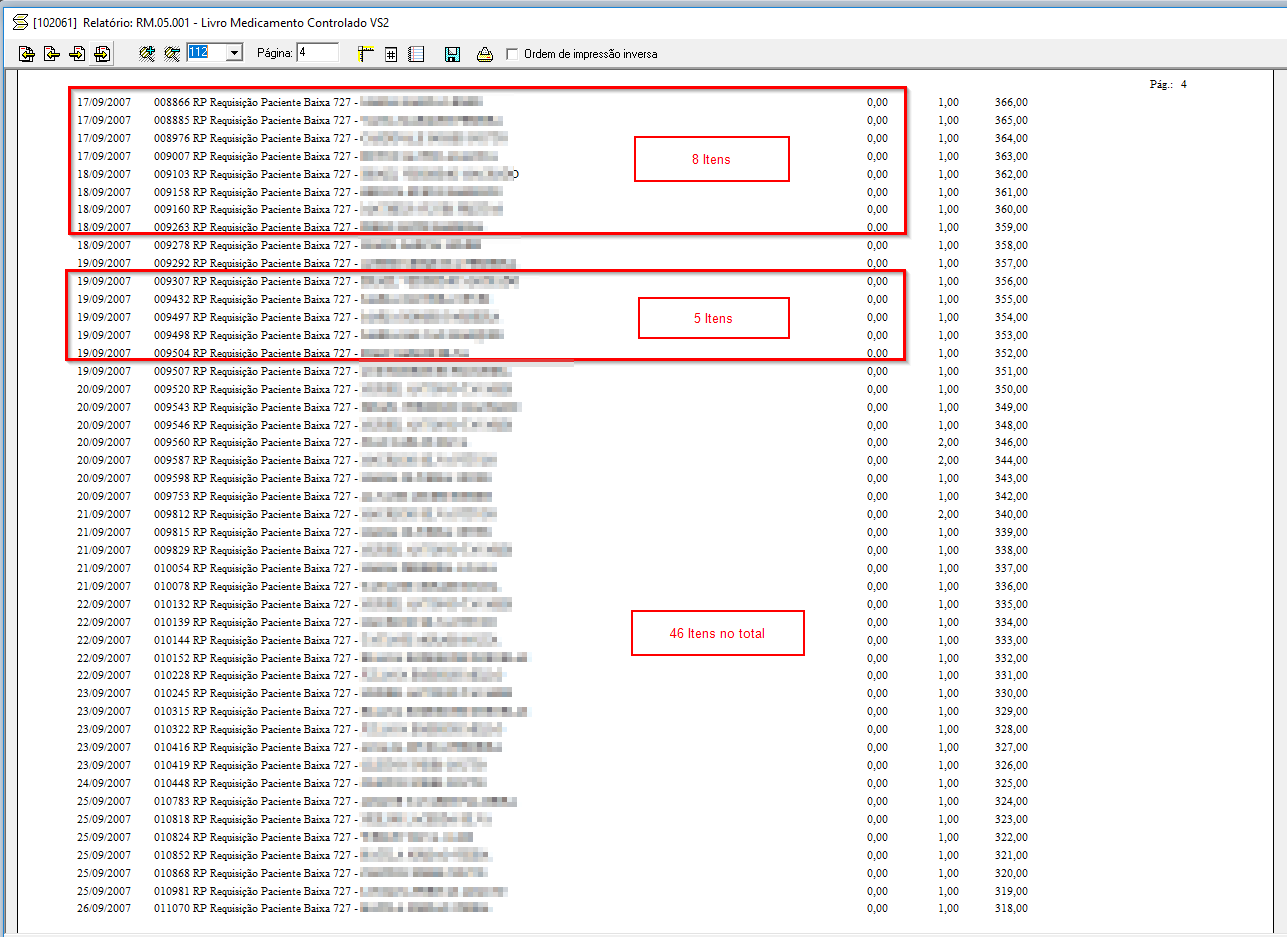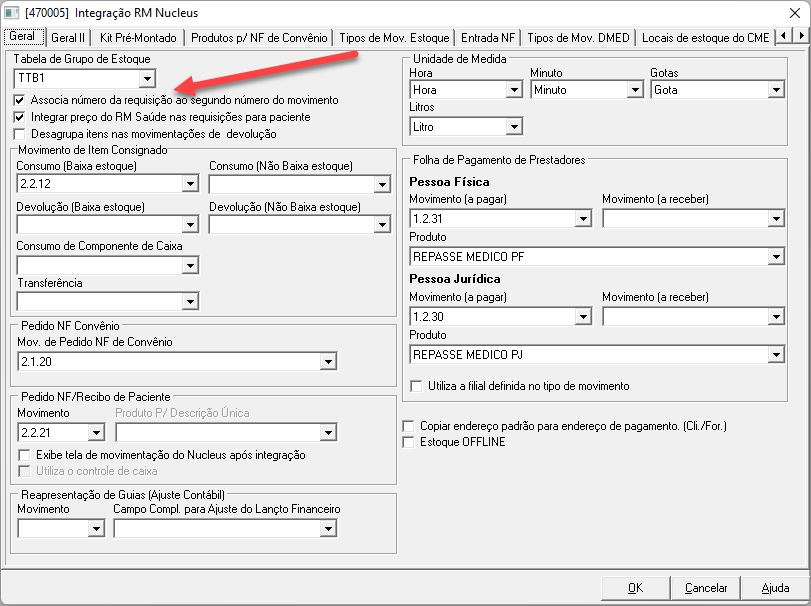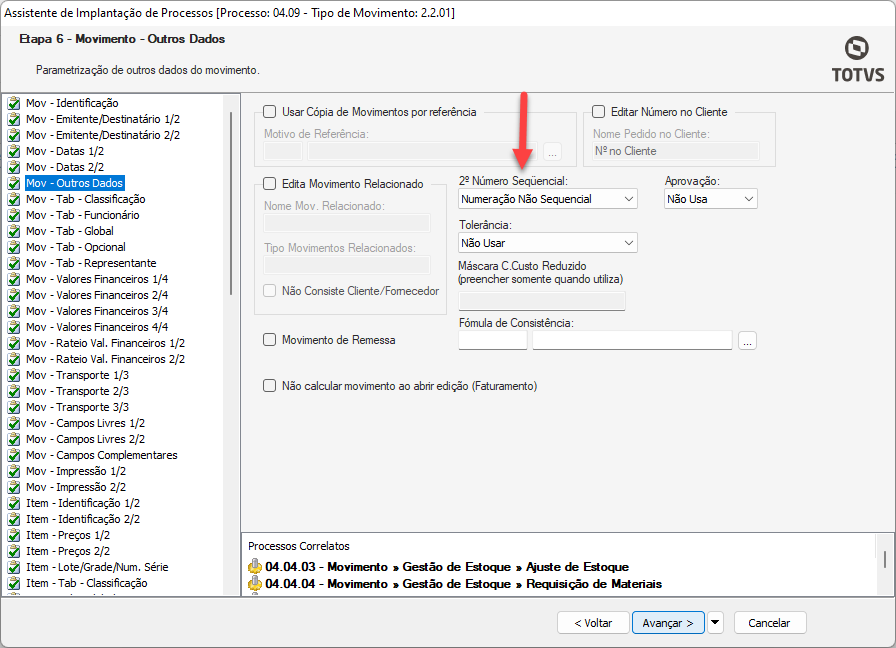CONTEÚDO
- Visão Geral
- Exemplo de utilização
- Tabelas utilizadas
01. VISÃO GERAL
Por meio do livro de medicamentos controlados, os medicamentos poderão ser agrupados conforme a necessidade de cada hospital e das exigências legais aplicadas sobre as substâncias sujeitas a controle especial, conforme a Portaria n.º 344 de 12 de maio de 1998. Os medicamentos controlados devem ser classificados conforme o grau de perigo que pode oferecer à saúde do paciente, caso seja usado indevidamente e sem um controle adequado.
Caso o Gestão Hospitalar esteja integrado com o EMS (Datasul), pode-se configurar a busca da movimentação dos itens controlados da seguinte maneira: se marcar o parâmetro "Utiliza modelo de multifaixas", deve-se informar também o parâmetro "Quantidade permitida de itens que não são controlados dentro de cada faixa". Esse parâmetros seriam para otimizar a busca das movimentações dos produtos, já que a consulta é por faixa de códigos. Caso os códigos dos produtos não sejam sequenciais, dentro de uma faixa única, podem existir muitos itens que não são controlados. Criando múltiplas faixas, o sistema retornará menos itens não controlados para montar o livro.
02. EXEMPLO DE UTILIZAÇÃO
Utilização de Kit
O livro de medicamentos controlados não contempla a utilização de medicamentos controlados em kit's com exceção aos clientes que utilizem backoffice do Nucleus.
- Acesse Estoques/Consultas e Relatórios/Livro de Medicamentos Controlados.
- Será exibida a tela de cadastro de Livros de Medicamentos Controlados.
- Clique em Novo.
- Selecione o tipo de livro que deseja gerar
- O número do livro será gerado automaticamente ao entrar no campo de número
- Informe o número de páginas (não obrigatório). Visível somente quanto parametrizado a sua utilização
- Selecione a data de abertura e a data de fechamento.
- Caso esteja parametrizado para "Utilizar numeração prévia da quantidade de páginas do livro", o campo "Número de páginas" será exibido
- Para incluir os itens no livro, selecione o processo "Incluir itens no livro"
- Validações para inclusão:
- O livro não pode estar impresso
- A data de abertura deve estar preenchida
- A data de fechamento deve estar preenchida caso não utilize o modelo de numeração prévia das páginas
- O livro deve estar vazio
- O número de páginas deve estar preenchido se utilizar o modelo de numeração prévia
- Validações para inclusão:
- Para excluir os itens no livro, selecione o processo "Excluir itens do livro"
- Validação para exclusão:
- O livro não pode estar impresso
- Validação para exclusão:
Itens excluídos
Atenção
Ao imprimir o livro de medicamento controlado, não será permitido nenhuma alteração em seu cadastro.
- O processo para impressão do relatório somente será habilitado se o perfil do usuário ter permissão de acesso ao item de menu Gestão Hospitalar: Estoque | Consultas e Relatórios | Livro de Medicamentos Controlados | Imprime Livro de Medicamento Controlado.
- Para realizar a impressão, selecione o relatório e escolha uma das opções:
Visualizar: o relatório será gerado, mas o campo “Impresso” não será marcado.
Imprimir: o relatório será gerado, e o campo “Impresso” será marcado. Uma vez impresso com esta opção, não se pode mais alterar o livro de medicamentos.
- O relatório RM Reports deve possuir os parâmetros CODCOLIGADA, CODLIVRO, NUMEROLIVRO. O tipo do relatório deve ser “Estoques”.
Importante
Esta opção só está disponível quanto há a utilização do BackOffice RM juntamente com o Gestão Hospitalar.
Os parâmetros relacionados ao relatório, servem para o sistema calcular a quantidade de itens que irão compor o livro.
Dependendo da estrutura do relatório, os valores desses parâmetros deverão ser ajustados.
- Quantidade de itens por página
- Representa quantos itens cabem num página do livro, considerando uma página sem cabeçalho e sem quebra por centro de custo
- Quantidade de itens ocupados pelo cabeçalho
- Representa quantos itens cabem no espaço do cabeçalho, onde tem o nome do produto, o local de estoque e o cabeçalho das colunas
- Quantidade de itens ocupados pela quebra por centro de custo
- Representa quantos itens cabem no espaço da banda de quebra por centro de custo, onde tem o
Importante
Esta opção só está disponível quanto há a utilização do BackOffice RM juntamente com o Gestão Hospitalar.
Ao dar baixa no kit pré montado o RM Saúde enviará ao RM Nucleus as informações da movimentação para que ao gerar o relatório de ficha física financeira o número da movimentação gerado no saúde seja identificado.
Com essa informação compartilhada as informações que compõe o livro serão geradas com os complementos do atendimento do paciente, incluindo o nome.
Configuração no RM Saúde (Delphi)
Opções → Parâmetros → Integração RM Nucleus
Configuração do tipo de movimentação que baixa kit no RM Nucleus (MDI)
BackOffice → Gestão de Estoque, Compras e Faturamento → Ambiente → Configurações → Parâmetros → Gestão de Estoque, Compras e Faturamento.
05. TABELAS UTILIZADAS
- SZLIVROMEDCTRL
- Contém os dados do livro de medicamentos controlados
- SZITMLIVROMEDCTRL
- Contém os itens movimentados do livro
- SZITMLIVROMEDCTRLNAOMOV
- Contém os itens não movimentados